Índice
• Olá! Bem vindo.
• Definições importantes
Configurações
• Como configurar as Notas LEDES
• Casos
• Tradução das Categorias
Como utilizar
• Horas
• Despesas
• Faturamento
• Precisa de ajuda?
Olá!
Se você se interessou por esta funcionalidade e seu escritório de advocacia ainda não utiliza o Law Office, você precisa nos conhecer! Somos a mais completa plataforma de gestão para escritórios de advocacia. Entre agora mesmo em contato com nossa equipe comercial pelo link abaixo:
https://www.lawsoft.com.br/contato.html
Definições importantes
O Law Office emite faturas no formato LEDES 98BI. Se você nunca ouviu falar neste formato, ele é o padrão de eBilling (faturamento eletrônico) para a maioria das empresas norte americanas. É um padrão aberto para o intercâmbio eletrônico de faturamento e outras informações entre corporações e escritórios de advocacia.
Configurações
Como configurar as Notas em LEDES
Para começar a utilizar este formato é necessário adaptar alguns preenchimentos extras, porém obrigatórios, e orientar os advogados a utilizarem os códigos corretos no momento dos lançamentos de despesas e de horas (Códigos de lançamento não são definidos pela Lawsoft, veja o que está em contrato entre o escritório e o cliente que solicitou a nota no formato LEDES).
Primeiramente ao criar ou editar um cliente, na tela de "informações de faturamento" haverá um check box para indicar se este cliente utilizará faturamento por LEDES.
Para incluir esta opção em clientes já existentes, apenas Clique em Editar -> Informações de faturamento -> Marque a opção -> Faturamento por Ledes.
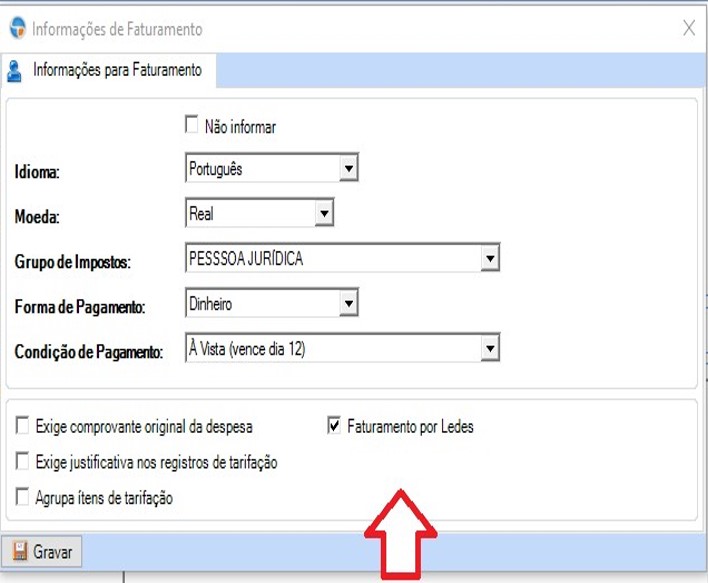
Casos
Em alguns casos é possível que o cliente que solicitou o faturamento por Ledes tenha números de casos específicos, então precisaremos incluir essa numeração no Law Office.
Para os casos administrativos e judiciais a numeração será preenchida na tela de número externo no cadastro do caso ou para casos já cadastrados indo em Revisar -> Hierarquia e fase.
Para casos consultivos a numeração fica na tela de título.
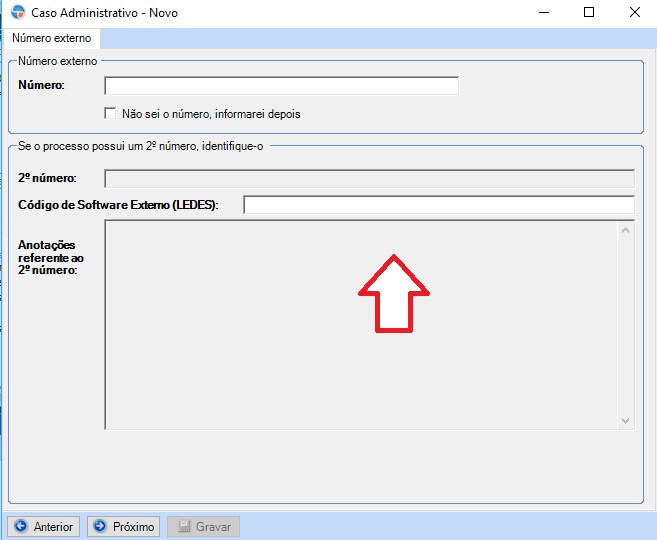
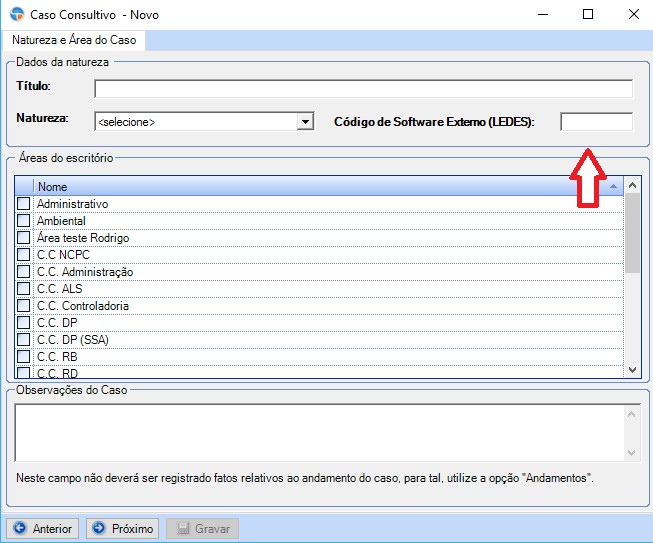
Tradução das Categorias
As categorias de profissionais precisam ter um nome correspondentes a lista de categorias disponibilizada pela Ledes.org (https://ledes.org/wp-content/uploads/2023/06/LEDES-Revised-Timekeeper-Classifications-Reference-Document-6-2023-Upd.xlsx).
Por isso criamos uma tradução específica para o faturamento em Ledes, vá Administração -> Categoria de Profissionais -> Selecione a categoria e clique em Nova -> Tradução. O nome da categoria deve ser respectivo ao da coluna "Tkpr Code" do arquivo mencionado acima e o idioma deve ser "LEDES".
Feitas as indicações no cliente, a inclusão do número dos casos e a tradução das categorias, os advogados precisam estar atentos as informações que serão incluídas nos lançamentos de horas e despesas.
Como utilizar
Horas
Para os lançamentos de horas temos o Activity Code e o Task Code, estes são os códigos que indicam qual o tipo de atividade está sendo executada com esta hora o Task Code é um campo obrigatório e o Activity Code um campo opcional.
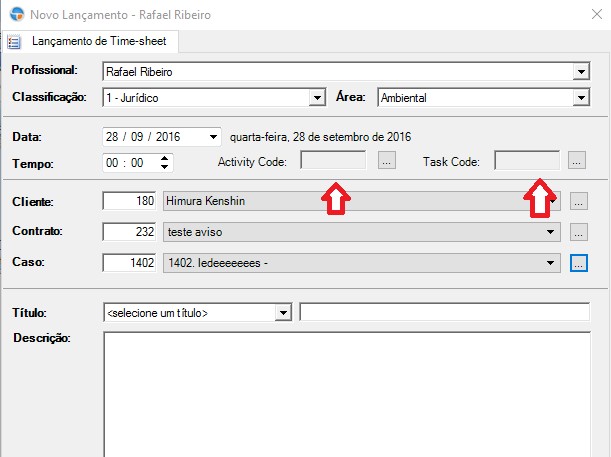
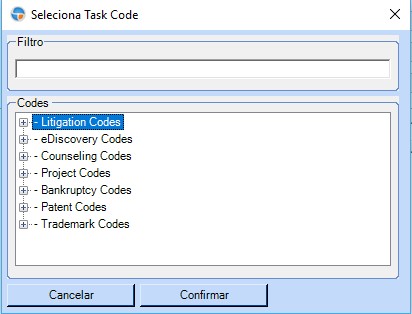
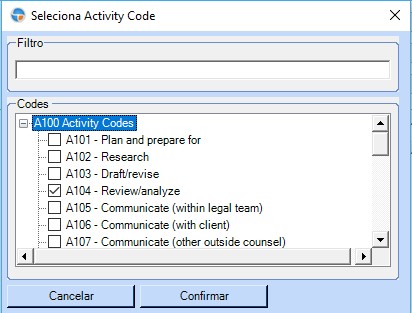
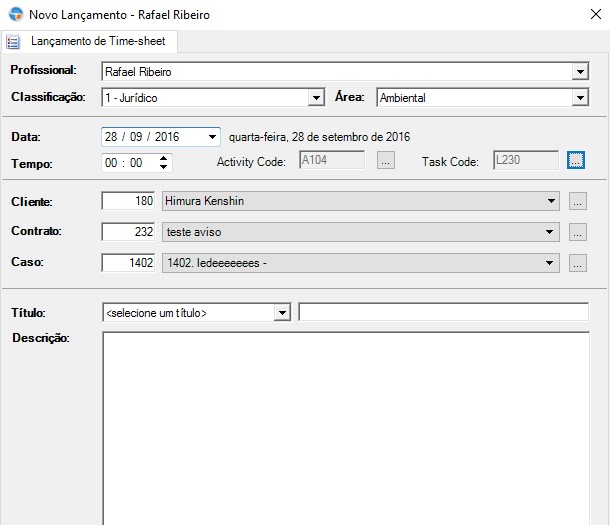
Despesas
Para as despesas o que temos é Expense Code, que é o código que indica qual o tipo de despesas está sendo lançada, este código é obrigatório.
Faturamento
Após termos faturado a nota do cliente que utiliza os códigos LEDES, vamos exportar o arquivo para envio no sistema indicado por ele. Para isso vá na tela de notas faturadas -> Selecione a nota -> clique no botão Exportar arquivo Ledes, o sistema irá te perguntar onde você deseja salvar o arquivo, salve em alguma pasta do seu computador e depois envie para o seu cliente através do software que ele indicou.
Precisa de ajuda?
Para tirar dúvidas ou nos enviar sugestões e reclamações, por favor, entre em contato com nossa equipe de relacionamento e suporte ao cliente através dos dados abaixo:
+55 11 3709-2130

Comentários
0 comentário
Artigo fechado para comentários.